Adobe Creative Cloud のプランを変更した後に Illustrator が開けなくなった時の対処法
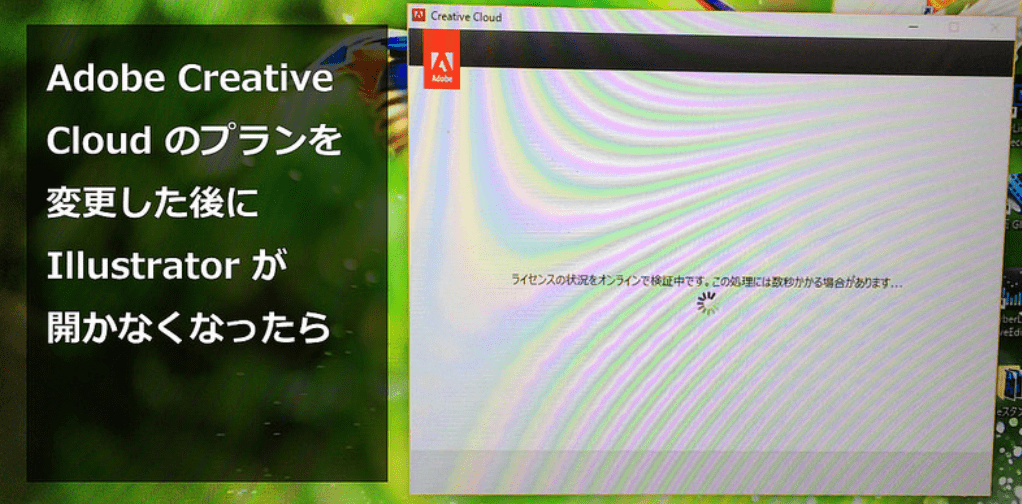
Adobe Creative Cloud のプランを変更した後に Illustrator が開けなくなった時は、Adobe Creative Cloudにログイン→認証→アップデートで解決です!
Illustrator が開けない!
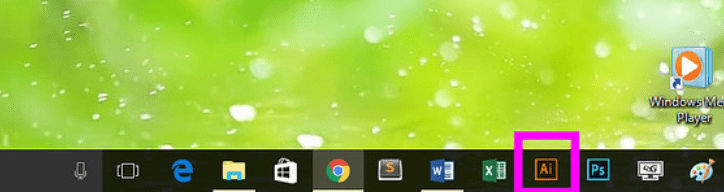
いつものように Illustrator を立ち上げようとすると・・・
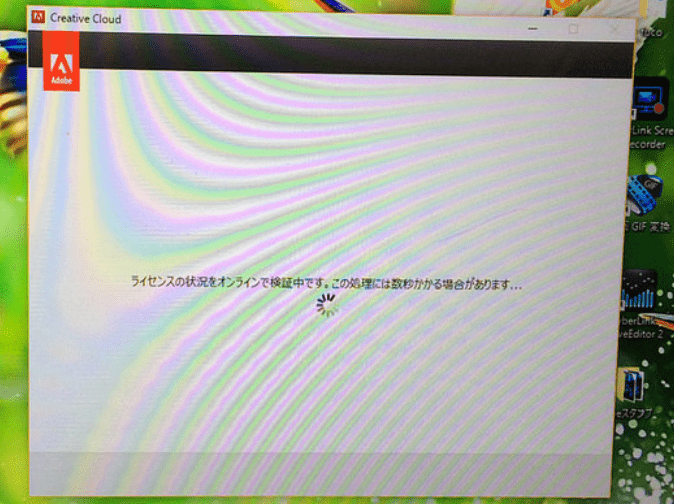
「ライセンスの状況をオンラインで検証中です。この処理には数秒かかる場合があります・・・」というメッセージが表示されました。
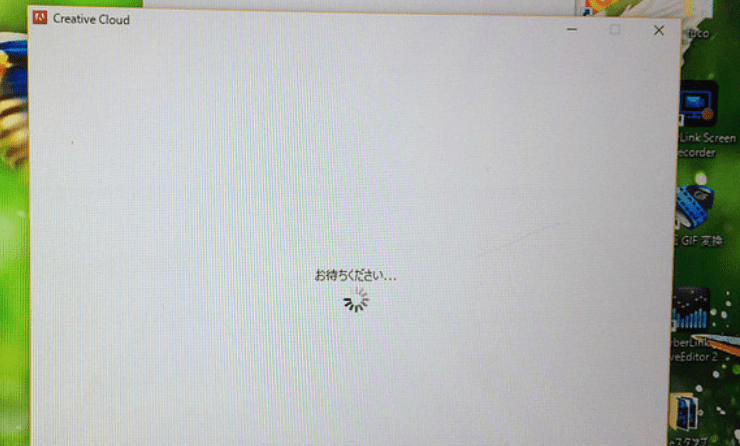
進捗(しんちょく)インジケータがいつまでもいつまでもグルグルグルグル・・・・。
数秒どころか無限です。
何度やってもダメ。
どうやらAdobe Creative Cloud のプランを変更したことが原因のようです。
経緯
今までは Adobe Creative Cloud の 学生・教職員個人版 (年間プラン)を契約していましたが、月額が高いし、全てのアプリを利用しているわけではないので、思い切って解約しよう!と決めました。
すると・・・Adobe Creative Cloud は、年間プランを12ヵ月未満で解約する場合、年間使用料の50%の解約料がとられちゃうんですね。
恐ろしい・・・(;’∀’) もし解約するなら解約時期を間違えないように注意しなければ。
プランを変更するなら解約料がかからないということで、よく使うIllustratorだけあればいいや、ということで、「Illustrator 単体プラン」にプラン変更しました。
プランを変更すると、支払いの確認とメンバーシップが更新された旨の確認メールがAdobeから届きます。
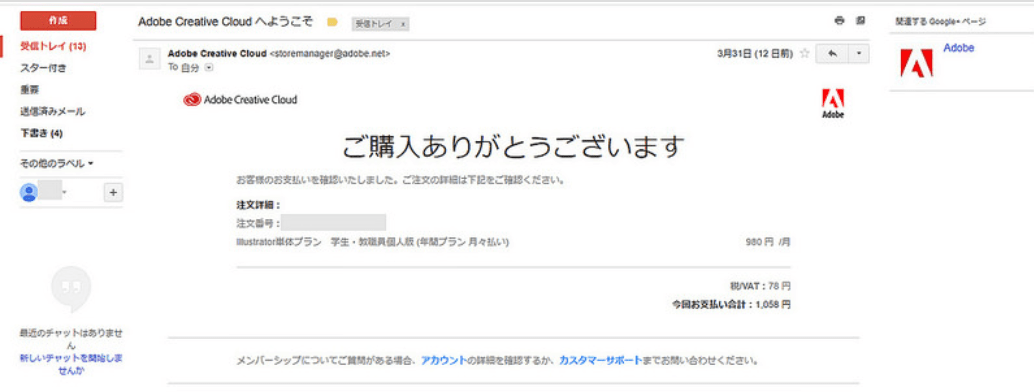
これが支払い確認メール。
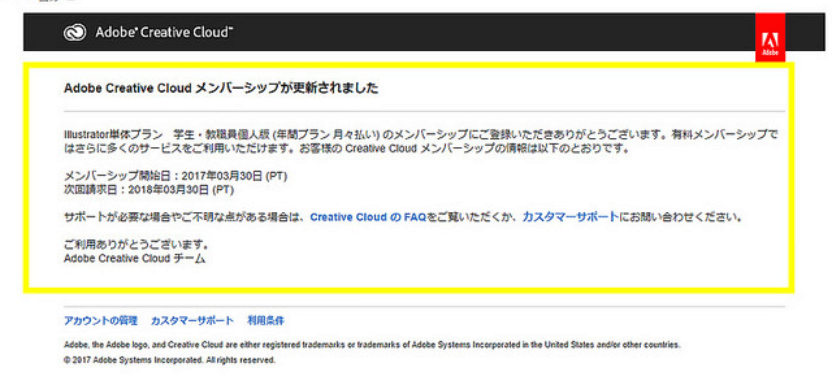
これがメンバーシップが更新された旨の確認メール。
どちらにも、顧客側が何かする必要があるみたいな内容は書いていません。
そんなわけで、特に何もする必要はないと思っていたのですが、更新後に突然 Illustrator が使えなくなってしまいました。

デスクトップ上にあるAdobe Creative Cloudのアイコンをダブルクリックしてログインしようとしても、進捗(しんちょく)インジケータがいつまでもいつまでもグルグルグルグル・・・・。
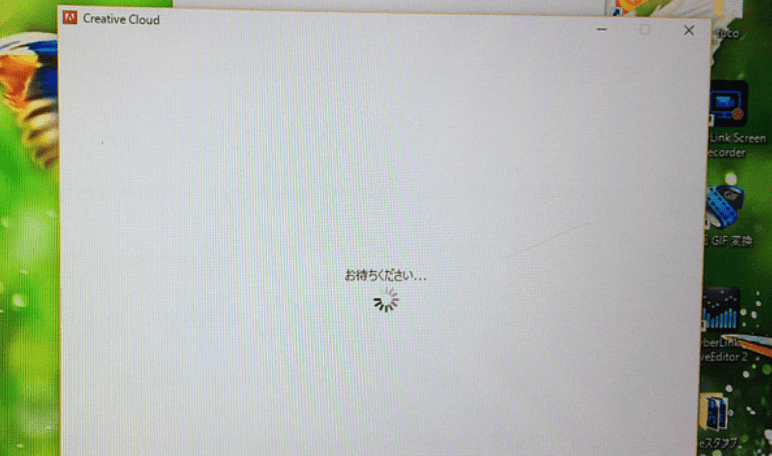
全く同じ状態です。
解決策
とにかく、プラン変更に関することとかアンインストールして再度インストールすれば良いかとか、調べに調べた結果、ようやくこのページにたどり着きました!
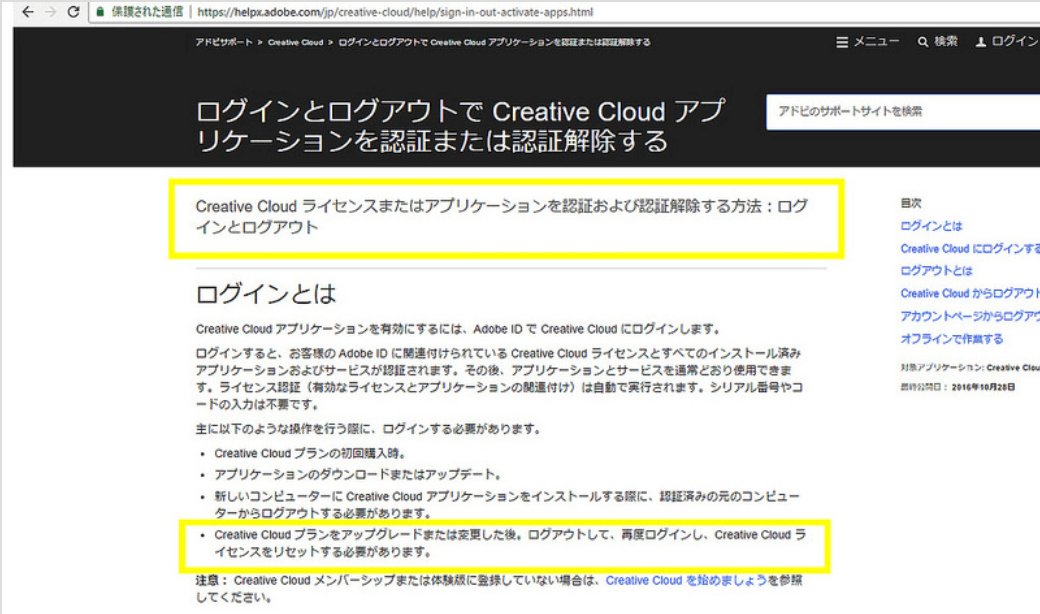
下の黄色い枠の部分なんですが、「Creative Cloudプランをアップグレードまたは変更した後、ログアウトして、再度ログインし、Creative Cloudライセンスをリセットする必要があります。」と書かれています。
どうやらプランを変更すると、ライセンスをリセットする必要がある=ログアウト&ログインをすることで再度認証しなければならない
ということのようです。
早速やってみました。
手順
PCのアイコンからはアクセスできなかったので、ブラウザで「Adobe Creative Cloud」を検索します。
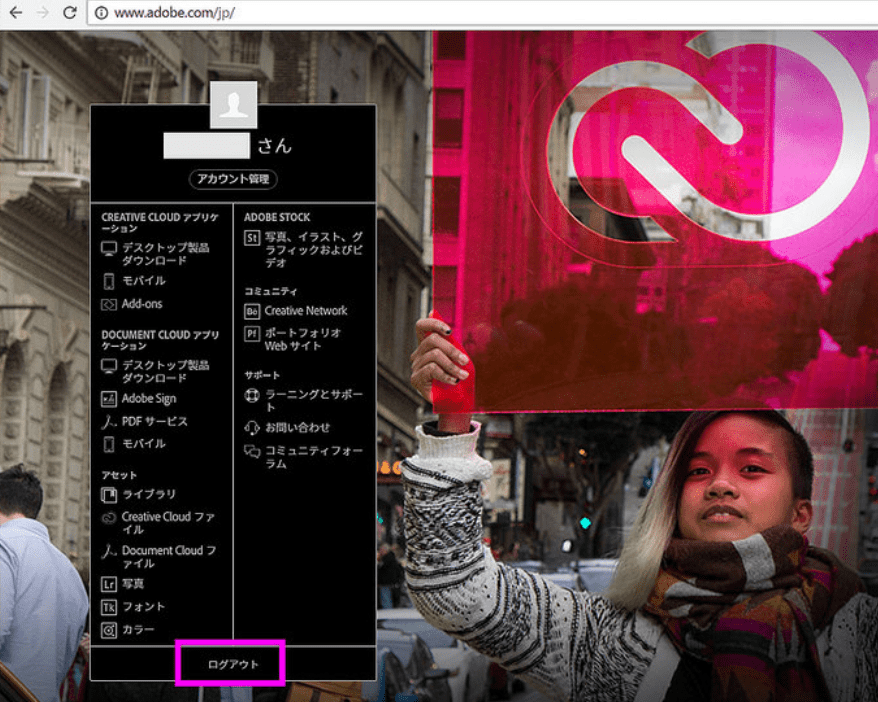
開くとログインされている状態になっているので、「ログアウト」をクリックしてログアウトします。
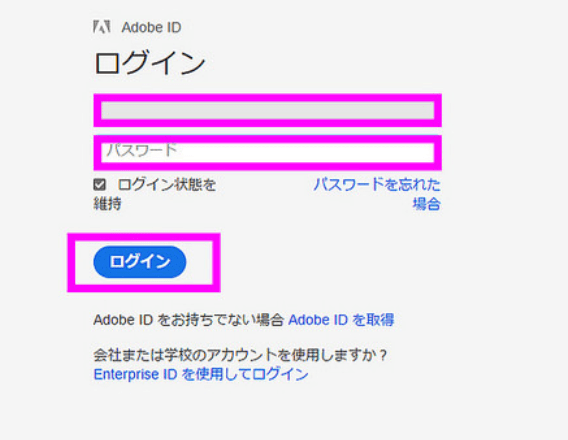
次に、ログイン画面からID(メールアドレス)とパスワードを入力して「ログイン」をクリック。
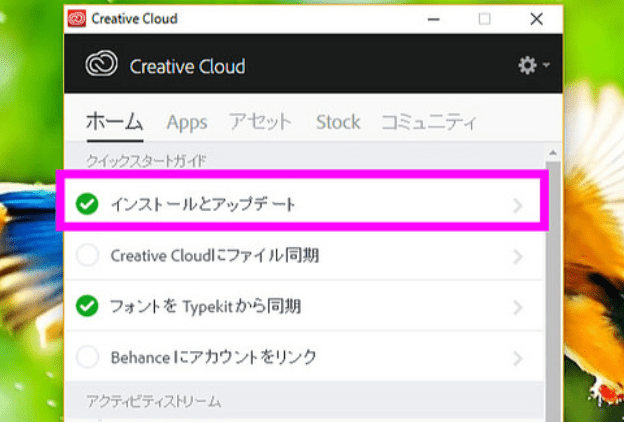
いつもの管理画面が表示されました。
これで認証されたということなんでしょうか。
アプリを最新の状態にします。
ホームの「インストールとアップデート」をクリック。
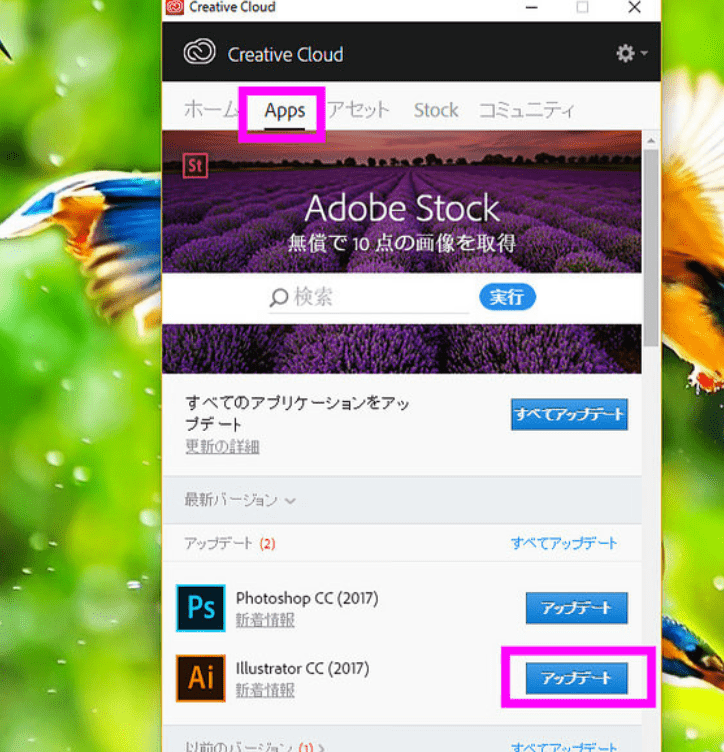
Appsで、使用しているアプリの「アップデート」をクリック。
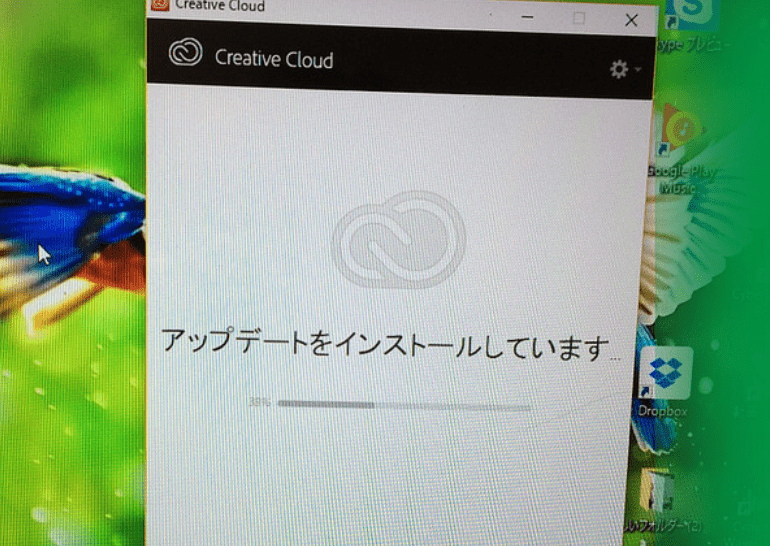
アップデートのインストールが始まります。
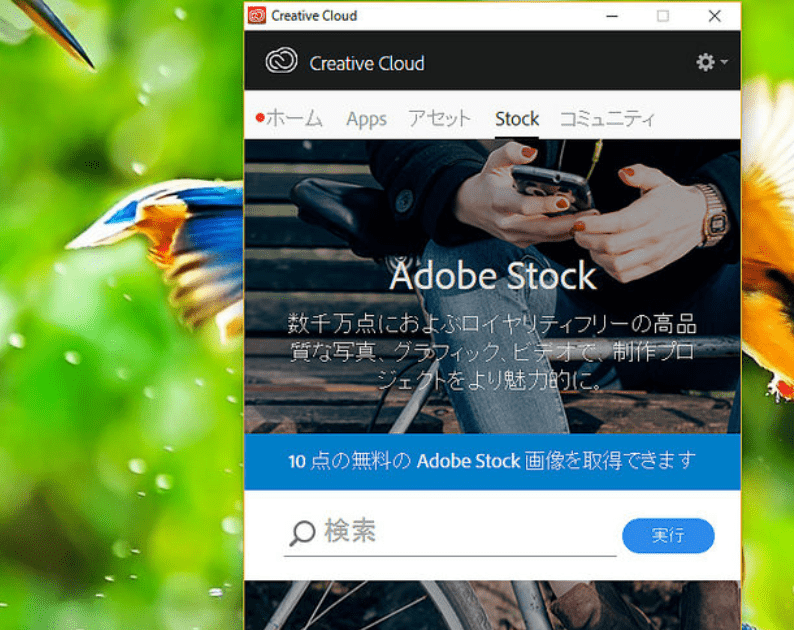
これで大丈夫です!
この後は今まで通り、ちゃんと Illustrator を開くことができました!
何をどうしたら直るのか、AdobeのQ&Aをあちこち読んで、正解を見つけるまでに結構時間がかかってしまいました。
この体験が同じように困っている誰かのお役にたてば幸いです。